Để cài đặt Driver Brother 7640Dw người dùng không nhất thiết cần đến sự hỗ trợ chuyên nghiệp từ kỹ thuật viên mà bạn hoàn toàn có thể tự thực hiện ngay sau khi khui thùng. Bài viết bên dưới sẽ gửi đến người dùng các bước thực hiện chi tiết cách kết nối wifi Brother DCP-B7640Dw để tiến hành cài đặt đơn giản nhất, cùng Trường Thịnh Phát tham khảo nhé!
Nội dung chính
1. Kết nối wifi
Trước tiên để cài đặt được Driver bạn cần phải tiến hành kết nối wifi nhằm giúp kết nối máy tính và máy in chung một hệ thống mạng. Các bước tiến hành chi tiết như sau:
Bước 1: Nhấn nút nguồn để khởi động máy in.

Bước 2: Nhấn nút “Menu” trên bàn phím để vào trình cài đặt.

Bước 3: Nhấn phím mũi tên xuống đến mục “Network”.

Bước 4: Ở mục Network chọn “WLAN (Wifi)”.

Bước 5: Ở mục WLAN (Wifi) chọn “Find Network”.

Ở mục này chọn “On” bằng nhấn phím mũi tên lên để mở cài đặt wifi, quay ở lại bạn sẽ chọn “Off” bằng cách nhấn mũi tên xuống.

Sau đó hệ thống sẽ bắt đầu tìm kiếm wifi có trong văn phòng của bạn và hiện “Searching SSID”.

Bước 6: Sau đó bạn nhấn phím mũi tên lên xuống để tìm kiếm mạng wifi của công ty rồi nhấn OK.

Bước 7: Nhập mật khẩu wifi đến tiến hành kết nối sau đó nhấn OK.

Sau đó chọn phím mũi tên lên để đồng ý cài đặt wifi.
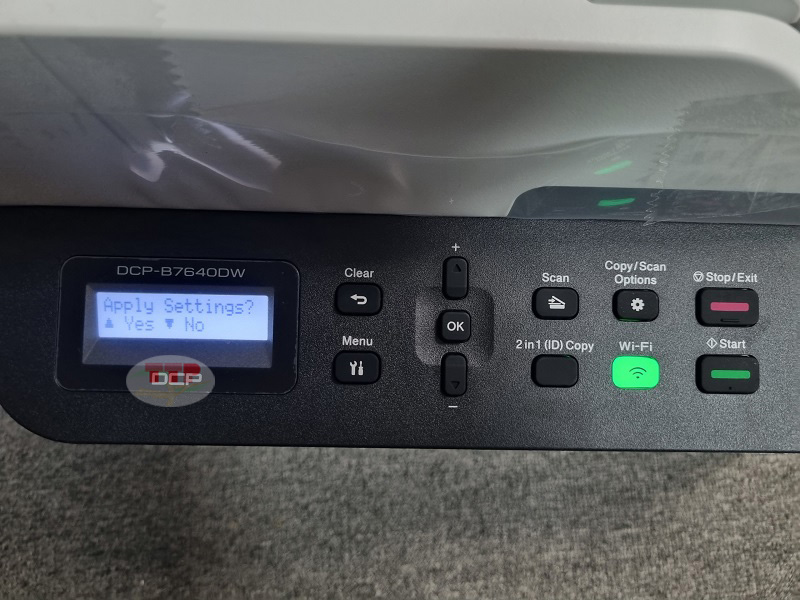
Bước 8: Hoàn thành kết nối wifi.
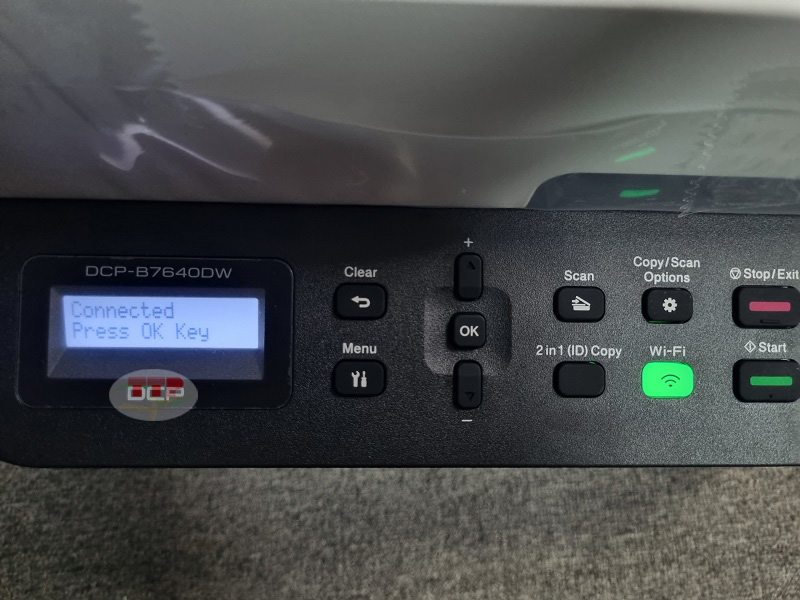
Sau khi đã kết nối thành công nút wifi trên bàn phím sẽ sáng đèn xanh.

Xem thêm chi tiết cài đặt tại video:
Mặc dù việc kết nối wifi đã hoàn tất, bạn có thể tiếp tục bước tiếp theo là cài đặt Driver và tiến hành sử dụng. Tuy nhiên trong suốt quá trình sử dụng, đôi khi có một số vấn đề về mạng hoặc máy in cần reset modem dẫn đến việc thay đổi địa chỉ IP. Chính vì thế bạn cần phải thiết lập IP tĩnh, xem thêm hướng dẫn thiết lập IP tĩnh.
Lưu ý: Sau hoàn thành khi thiết lập IP tĩnh, bạn phải nhấn nút nguồn để khởi động lại máy in sau đó thực hiện các lệnh in, scan trên máy, nếu không reset máy sẽ không nhận Driver và không sử dụng được.
2. Hướng dẫn cài đặt Driver 7640Dw
Trước tiên bạn cần tải phần mềm Driver tại sản phẩm Brother DCP-B7640Dw.
.jpg)
Sau khi kết nối wifi hoàn tất, tiếp đến bạn tiến hành cài đặt Driver 7640Dw. Để cài đặt thì bạn cần phải chuẩn bị Driver, nếu chưa tải bạn có thể tham khảo thêm bài viết hướng dẫn tải Driver .
Các bước cài đặt được thực hiện chi tiết như sau:
Bước 1: Mở file Driver và tiến hành cài đặt.
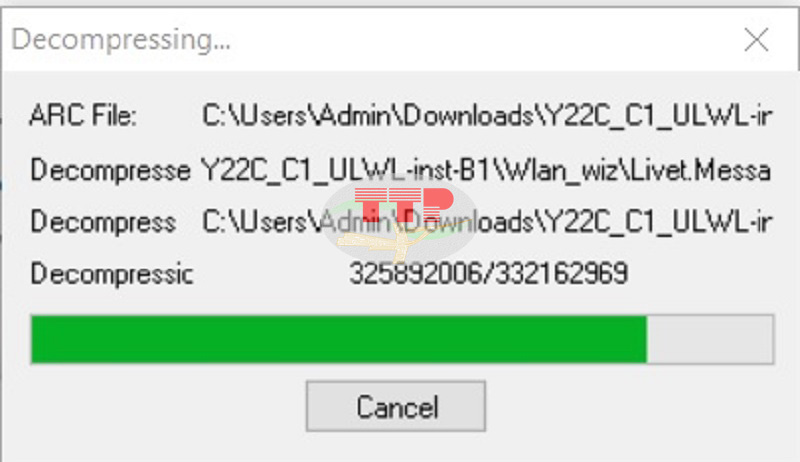
Bước 2: Chọn ngôn ngữ, ở bước này bạn có thể tùy chọn ngôn ngữ mà mình sử dụng rồi nhấn Next.
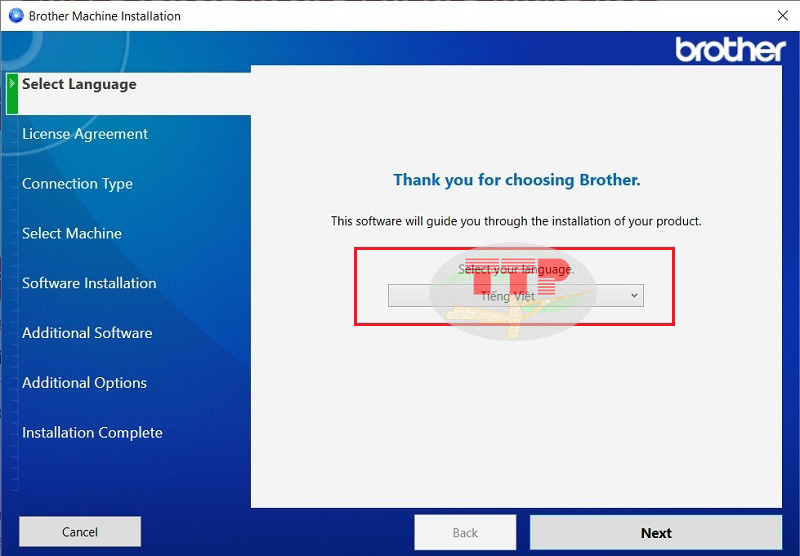
Bước 3: Nhấn chọn vào “I accept this license agreement” để đồng ý với các chính sách của hệ thống và nhấn Next.
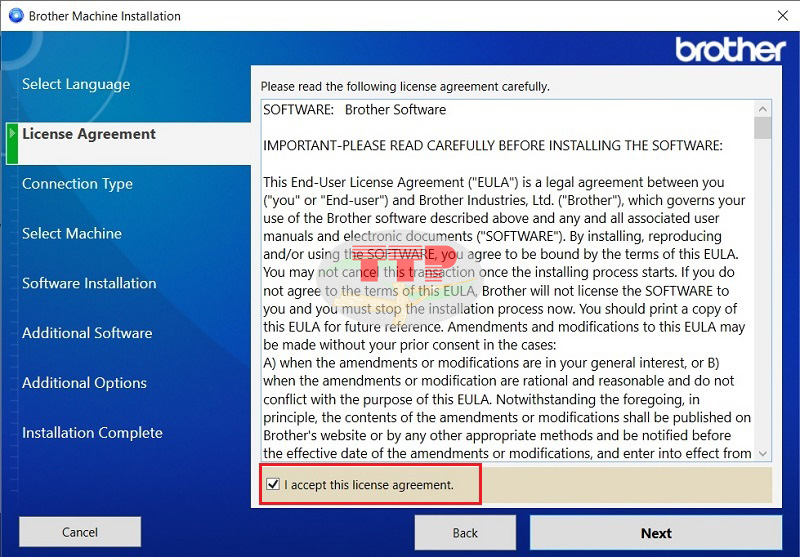
Bước 4: Thiết lập phương thức kết nối.
Chọn “Wireless Network Connection” để tiến hành kết nối bằng wifi, nếu bạn chưa thực hiện kết nối thì có thể xem lại hướng dẫn ở trên nhé!
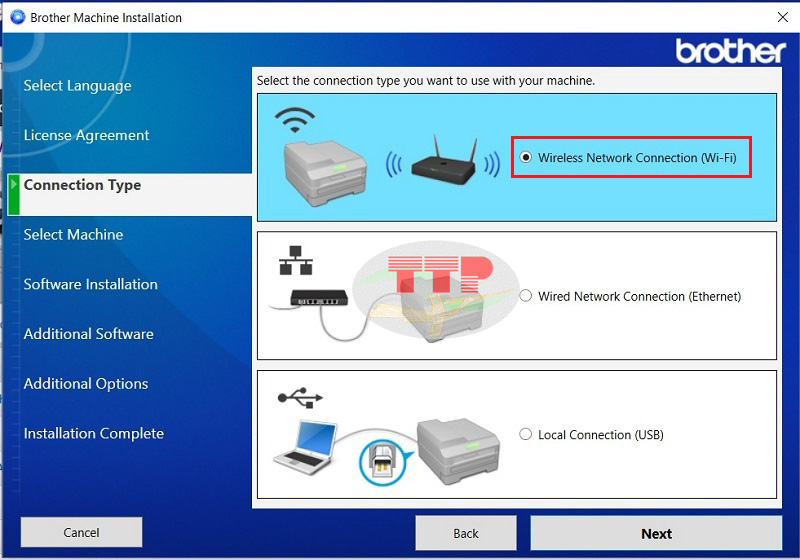
Bước 5: Sau khi đã lựa chọn phương thức kết nối bằng wifi, hệ thống sẽ tự động dò tìm máy in đã kết nối với cùng hệ thống mạng mà máy tính đã kết nối.
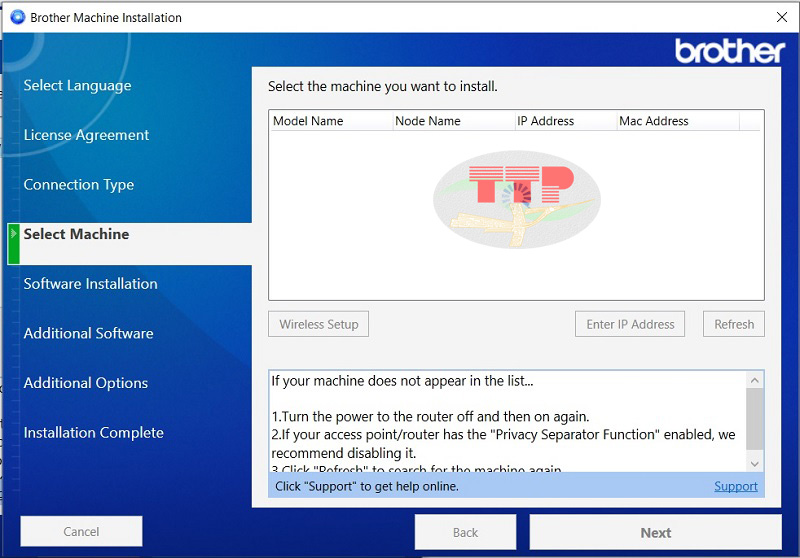
Sau đó hệ thống sẽ tự động nhận diện Driver và IP của máy in, chọn theo hướng dẫn trên hình ảnh và nhấn Next.
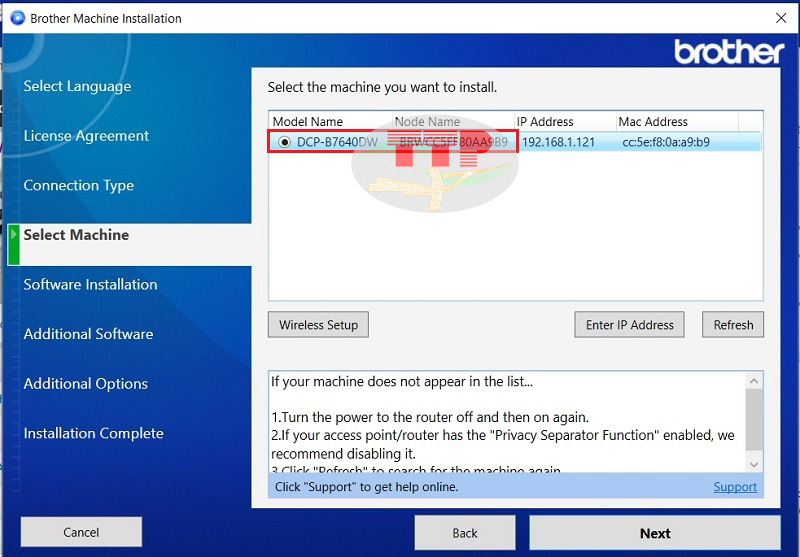
Bước 6: Chọn tiêu chuẩn cài đặt.
Ở bước này, hệ thống sẽ ưu tiên hơn cho việc chọn chuẩn cài đặt tiêu chuẩn là “Standard” sẽ dễ dàng kết nối, cài đặt và hỗ trợ nhiều tính năng vì sản phẩm này là máy đa chức năng. Sau đó nhấn Next.
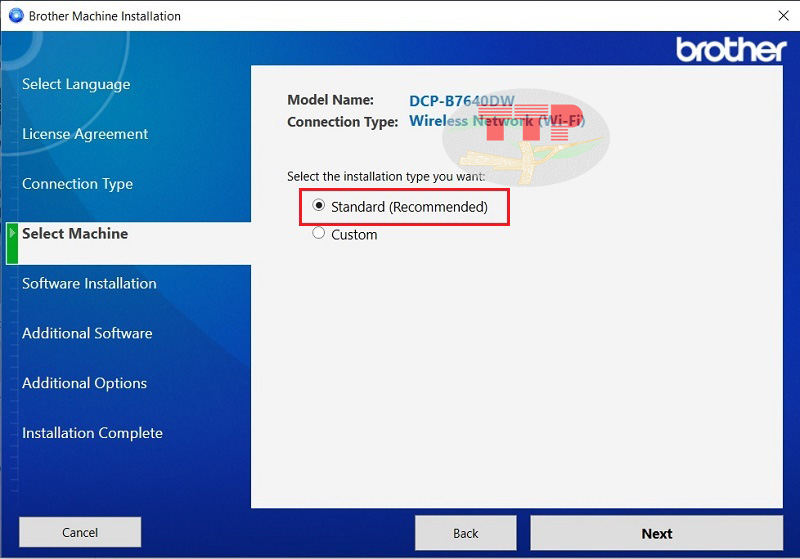
Bước 7: Hệ thống sẽ tiến hành cài đặt, bạn vui lòng đợi trong giây lát nhé!
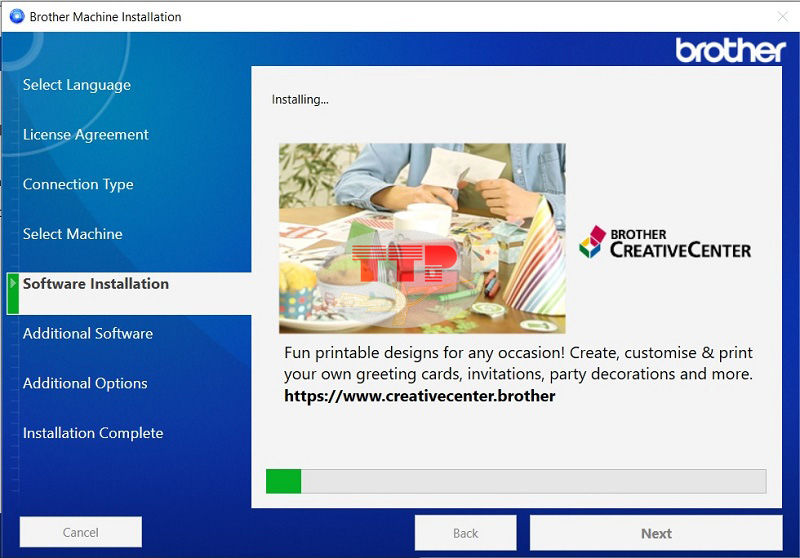
Bước 8: Hệ thống hỏi ý người dùng về việc cài đặt các phần mềm thêm của Driver Brother B7810Dw, bạn có thể không cần cài đặt và nhấn Next.
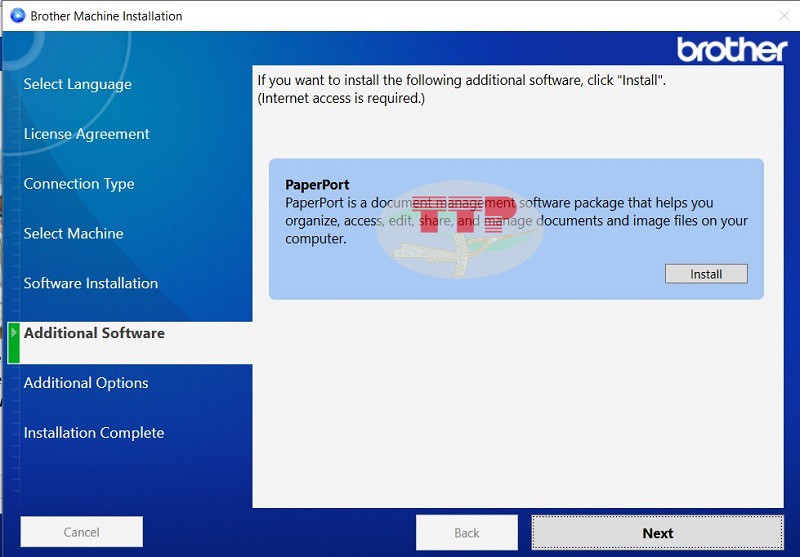
Sau đó nhấn Next.
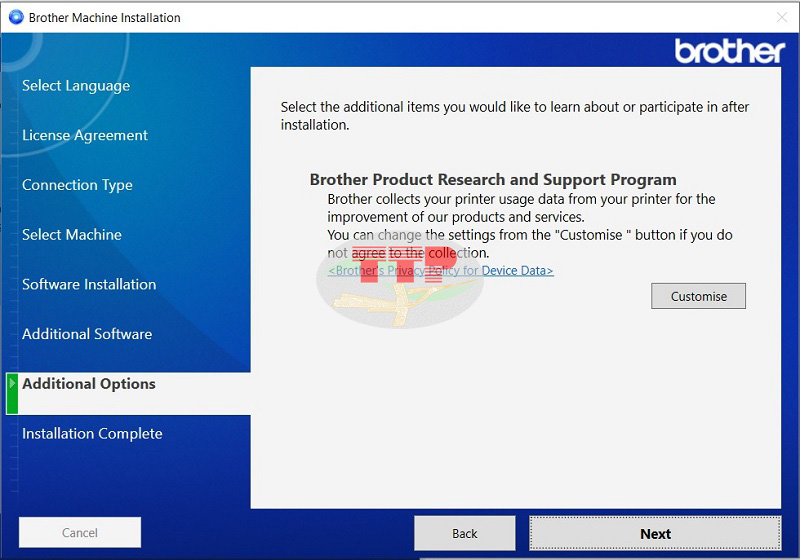
Bước 9: Hoàn thành cài đặt.
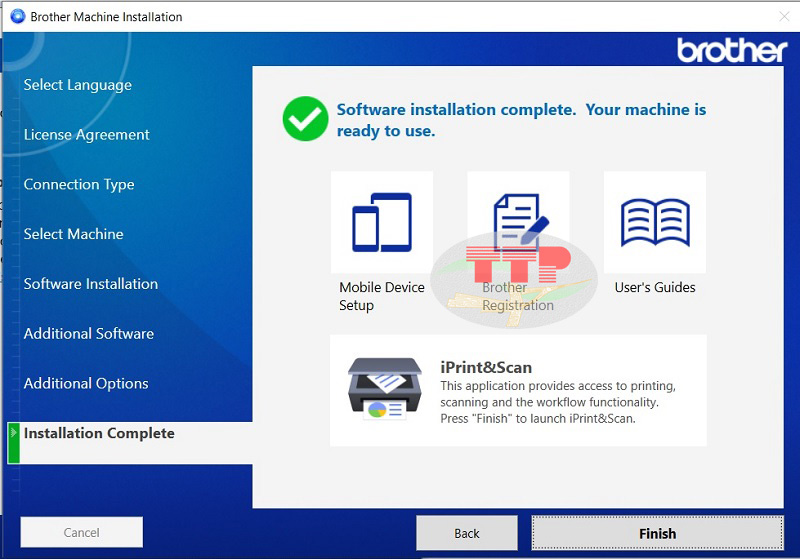
Bạn nhấn “Finish” để hoàn tất tiến trình cài đặt nhé!
3. Xem thêm chi tiết cài đặt tại video
Chúc bạn thực hiện thành công!
>>> Xem thêm chi tiết sản phẩm máy in Brother B7640Dw.
4. Một số lưu ý
Để cài đặt đúng mà thực hiện chính xác các thao tác, ngoài việc lựa chọn và cài đặt đúng phiên bản Driver thì bạn cũng cần phải quan đến một số vấn đề sau để tránh các sai sót dẫn đến việc không kết nối được gây mất nhiều thời gian:
-
Máy in của bạn đã bật nguồn và sẵn sàng kết nối.
-
Tín hiệu mạng tại cơ quan, công ty của bạn vẫn đang ổn định.
-
Lựa chọn đúng và tải Driver phù hợp với hệ điều hành tránh mất thời gian tải và cài đặt lại.
-
Hãy nhớ thiết lập IP tĩnh cho máy in để tránh việc gián đoạn khi địa chỉ IP trong hệ thống bị thay đổi, nếu bạn chưa biết cách cố định, bạn có thể thực hiện theo các bước trong bài viết Hướng dẫn thiết lập IP tĩnh
-
Trong các trường hợp cần thiết, bạn có thể khôi phục cài đặt gốc để thiết bị được vận hành ổn định hơn. Nếu bạn cần hướng dẫn cách replace toner/ drum cho máy in, bạn có thể tham khảo bài viết truongthinhphat.net.vn/dich-vu/sua-loi-replace-toner-replace-drum-may-in-brother-dcp-b7640dw-272
Với một số hướng dẫn này hy vọng sẽ giúp người dùng thực hiện chính xác được tiến trình cài đặt Driver B7640Dw, tránh việc lỗi phần mềm. Đối với các khách hàng tại Trường Thịnh Phát chúng tôi luôn hỗ trợ điều kiện tốt nhất, khách hàng sẽ được hỗ trợ cài đặt online tận tình hoàn toàn miễn phí, nếu có bất kỳ thắc mắc nào về cài đặt hay nhu cầu tư vấn sản phẩm hãy liên hệ ngay hotline của công ty để được hỗ trợ kịp thời và nhanh chóng nhất nhé!















